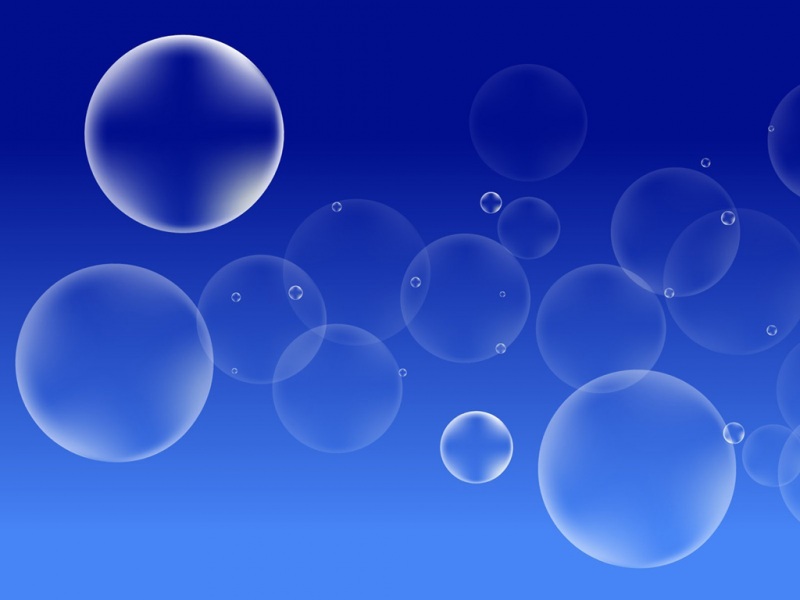參考原文:/goto/archive//11/16/2772683.html
/feilong3540717/archive//10/17/2215610.html
一,安装JDK1.7
然后一路安装。
右击 我的电脑 -属性-高级-环境变量-系统变量-新建- 你要新建三个变量
第一个变量名:JAVA_HOME变量值:C:\Program Files\Java\jdk1.7.0_67
第二个变量名:CLASSPATH变量值:C:\Program Files\Java\jdk1.7.0_67\lib\dt.jar;C:\Program Files\Java\jdk1.7.0_67\lib\tools.jar;.后面的点不能掉
第三个变量名:Path变量值:;C:\Program Files\Java\jdk1.7.0_67\bin;C:\Program
Files\Java\jdk1.7.0_67\jre\bin前面的分号不能掉
这是安装在C盘
假设运用JAVA_HOME变量,则能够为:
JAVA_HOME=C:\Program
Files\Java\jdk1.7.0_67classpath=.;%JAVA_HOME%\lib\dt.jar;%JAVA_HOME%\lib\tools.jar;(.;一定不能少,由于它代表当前路径)path=%JAVA_HOME%\bin;%JAVA_HOME%\jre\bin
二,安装tomcat
下载地址/download/yagently/3078008
Tomcat 7.0 的免安装版的配置(假如将Tomcat 解压到C:\Program Files文件夹,文件夹结构为:C:\Program Files\apache-tomcat-7.0.11
1、加入环境变量:在 我的电脑->属性->高级->环境变量
2、新建系统变量,变量名:CATALINA_HOME 变量值:C:\Program Files\apache-tomcat-7.0.11 (Tomcat 解压到的文件夹)。
3、在系统变量 Path的最后面加入%CATALINA_HOME%\lib;%CATALINA_HOME%\lib\servlet-api.jar;%CATALINA_HOME%\lib\jsp-api.jar 注意它们之间的分号,一定是英文的分号。
4、Tomcat 7.0的管理员的配置,进入C:\Program Files\apache-tomcat-7.0.11(Tomcat文件夹)下的conf文件夹,编辑tomcat-users.xml,找到最后的:
在上面这段后面 加入上:
红色为加入部分。 到这应该知道我们加入的管理员的username和password是多少了吧!
5、进入Tomcat 文件夹下的bin文件夹,双击startup.bat 启动Tomcat 在命令行窗体会出来英文提示。
6、浏览器输入:http://localhost:8080 能够看到Tomcat的欢迎页面就说明配置成功了,点击右上角上manager连接,输入上面配置的username和password,就能够进入管理页面。